在使用正版CAD軟件——浩辰CAD建筑軟件繪制圖紙的過程中,經常會需要在CAD圖紙中插入圖框,那么作為一名CAD制圖初學入門者該如何在CAD圖紙中插入圖框呢?下面就和小編一起來看看正版CAD軟件——浩辰CAD建筑軟件中插入圖框功能的CAD制圖初學入門教程吧!
CAD軟件中插入圖框功能介紹:
首先打開浩辰CAD建筑軟件,然后找到菜單位置,并依次點擊建筑設計→文件布圖→插入圖框(CRTK);如下圖所示:
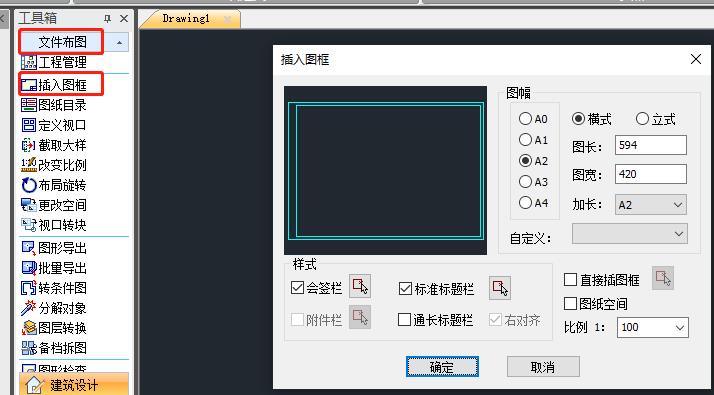
CAD軟件中插入圖框對話框控件說明:
圖幅:共有 A4-A0 五種標準圖幅,單擊某一圖幅的按鈕,就選定了相應的圖幅。
圖長/圖寬:通過鍵入數字,直接設定圖紙的長寬尺寸或顯示標準圖幅的圖長與圖寬。
橫式/立式:選定圖紙格式 為立式或橫式。
加長:選定加長型的標準圖幅,單擊右邊的箭頭,出現 國標加長圖幅供選擇。
自定義:如果使用過在圖長和圖寬欄中輸入的非標準圖框尺寸,命令會把此尺寸作 為自定義尺寸保存在此下拉列表中,單擊右邊的箭頭可以從中選擇已保存 的 20 個自定義尺寸。
比例:設定圖框的出圖比例,此數字應與“打印”對話框的“出圖比例”一致。此比例也可從列表中選取,如果列表沒有,也可直接輸入。 勾選“圖紙空間”后,此控件暗顯,比例自動設為 1:1。圖紙空間:勾選此項后,當前視圖切換為圖紙空間(布局),“比例 1:”自動設置為 1: 1。
會簽欄:勾選此項, 允許在圖框左上角加入會簽欄 ,單擊右邊的按鈕從圖框庫中可選取預先入庫的會簽欄。
標準標題欄:勾選此項,允許在圖框 右下角加入國標樣式的標題欄 ,單擊右邊的按鈕從圖框庫中可選取預先入庫的標題欄。
通長標題欄:勾選此項,允許在圖框 右方或者下方加入用戶自定義樣式的標題欄 ,單擊右邊的按鈕從圖框庫中可選取預先入庫的標題欄,命令自動從用戶所選 中的標題欄尺寸判斷插入的是豎向或是橫向的標題欄,采取合理的插入方 式并添加通欄線。
右對齊 圖框在下方插入橫向通長標題欄時,勾選“右對齊”時可使得標題欄右對齊,左邊插入附件。
附件欄:勾選“通長標題欄”后,“附件欄”可選,勾選“附件欄”后,允許圖框一端加入附件欄 ,單擊右邊的按鈕從圖框庫中可選取預先入庫的附件欄,可以是設計單位徽標或者是會簽欄。
直接插圖框 勾選此項,允許在當前圖形中直接插入帶有標題欄與會簽欄的完整圖框, 而不必選擇圖幅尺寸和圖紙格式,單擊右邊的按鈕從圖框庫中可選取預先 入庫的完整圖框。
以上CAD制圖初學入門教程就是小編給大家整理的浩辰CAD建筑軟件中插入圖框功能的相關介紹,感興趣的小伙伴可以參考本篇CAD教程來操作看看。如果沒有下載安裝浩辰CAD建筑軟件的話可以訪問浩辰CAD下載中心免費下載安裝正版CAD建筑軟件哦!
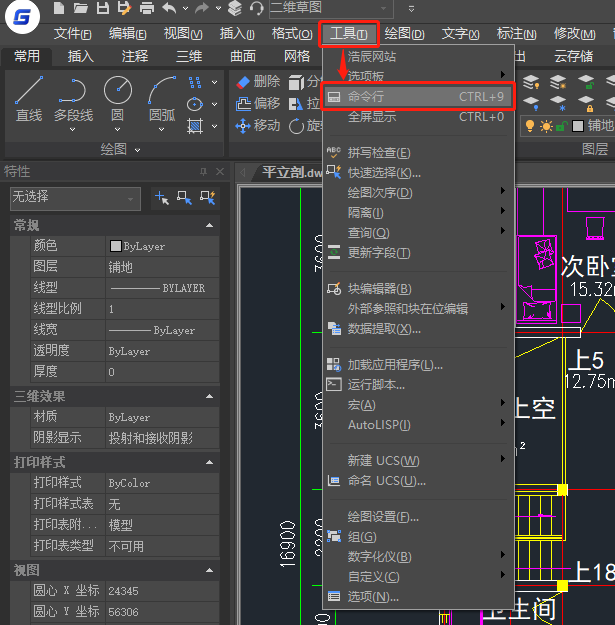
2021-05-14

2020-11-18

2020-11-18

2020-11-18

2020-11-18

2020-11-18

2020-11-18

2020-11-18

2020-11-17

2020-11-17

2020-11-17

2020-10-21
